Huluの契約を検討するときに気になるポイントのひとつが画質ですよね。
また、実際に利用してみて画質が悪いと感じている方や画質を変更する方法がわからないという方もいるでしょう。
この記事では、「Huluの画質はどうなのか?」「設定方法や画質が悪いときはどうすればいいのか?」といった内容を説明します。

Huluの画質は良い?悪い?
Huluの画質はテレビ(地上デジタル放送)やBlu-rayと同等のフルHDなので、大画面テレビで観ても画質が悪いと感じることはないでしょう。
ここでは「Huluで選択できる画質のレベル」や「他の動画サブスクとの比較」といった面から紹介します。
Huluで選択できる画質のレベル
Huluでは最高画質〜最低画質までいくつかの画質から選択することができます。
| 設定の表示 | 画質 | 解像度 |
| 最高画質 | フルHD | 1080p |
| 高画質 | HD | 720p |
| 中画質 | ハーフHD | 540p |
| 低画質 | SD | 360p |
選択できる画質はデバイスによって異なります。
一部の対応テレビでは4K UHDで再生する機能もありますが、再生できるのは一部の対応している動画だけでまだまだ少ない印象です。
そのため、実質的にHuluの画質は最高でフルHDと考えておいた方が良いでしょう。
試しに、Huluが日本初上陸させた人気ドラマ「ラ・ブレア」の予告動画をYoutubeで再生するとHuluと同等の画質がチェックできます。
設定から画質を変更も可能です。
Huluの最高画質であるフルHDは、いわゆるフルハイビジジョン相当の画質で、テレビの地上デジタル放送やBlu-rayと同等です。
テレビと同じレベルの画質と考えれば満足できる人が多いのではないでしょうか。
また、そもそも視聴するデバイスが4K対応でなければ、配信サービス側が対応していても4Kで再生できません。
しかし、さらに上位の4Kレベルの画質には及ばないため、4K対応の大型のテレビなどで観比べると画質の違いはわかるレベルです。

他の動画サブスクとの比較
Huluの画質はYou Tubeなどの動画サイトや他の動画配信のサブスクと比べてどうなのでしょうか?
ここで他の動画サイトやサブスクの画質をHuluと比較してどうかを説明しますので、Huluの画質について知りたい方は参考にしてください。

| サービス名 | 4K | フルHD | HD | 備考 |
| Hulu | △ | 〇 | 〇 |
|
| You tube | △ | △ | △ |
|
| Amazon Prime Video | △ | 〇 | 〇 |
|
| U-NEXT | △ | 〇 | 〇 |
|
| Netflix | △ | 〇 | 〇 |
|
| Disney+ | △ | 〇 | 〇 |
|
| DMM TV | △ | × | 〇 |
|
| Rakuten TV | × | △ | 〇 |
|
| Lemino | - | - | - |
|
| ABEMA | × | 〇 | 〇 |
上の表は他の動画サブスクで対応している画質をまとめたものです。
You tubeはサービス自体は4K・8K以上の動画にも対応しており、中にはとても高画質な動画もありますが、投稿されている動画次第なので画質はまちまちです。
人気の動画でもフルHDやそれ未満の画質の動画も多く、画質で選択されているという感じではないようです。
月額定額制で動画観放題の動画サブスクはどうでしょうか?
チェックしてみると、4Kに対応していないか、4Kに対応していても一部の動画コンテンツのみというところばかりでした。
すべて(ほとんど)のコンテンツで4Kに対応している動画サブスクはまだなく、多くのコンテンツがフルHDまでというのが一般的のようです。
これらのサービスと比べるとHuluの画質は動画サブスクでは一般的で、十分きれいと言えるレベルではないでしょうか。

Huluの画質の設定方法
Huluでは画質を手動で選択することが可能です。
ここで、Huluの画質の設定方法を説明します。
もちろん画質は良ければ良いに越したことはありませんが、画質が良ければそれだけギガ(データ通信量)を消費してしまいますし、回線速度が遅い環境では動画が止まったり、カクカクなってしまいます。
その時の環境に合わせて画質を変更すると、より快適に動画を楽しめるようになるでしょう。
なお、一部のゲーム機やスマートテレビなど、デバイスによっては画質が設定できないものもあります。
スマホでの設定
スマホでHuluの動画を観る場合には、専用のHuluアプリを使うことになります。
Huluアプリでの画質の設定方法は以下の3ステップです。
- 再生中の動画をタップ
- 設定をタップ
- 画質を選択して設定完了
スマホでは中画質が推奨になっていて、最初は中画質に設定されています。
step
1再生中の動画をタップ
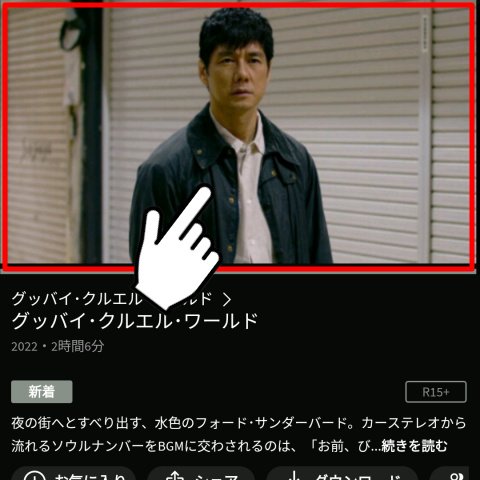
Huluアプリで再生中の動画をタップします。
step
2設定をタップ
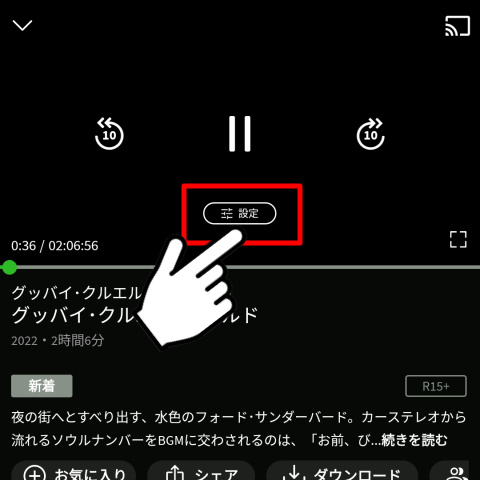
動画をタップすると、再生中の動画を操作するメニューが表示されます。
この中から「設定」をタップします。
step
3画質を選択して設定完了
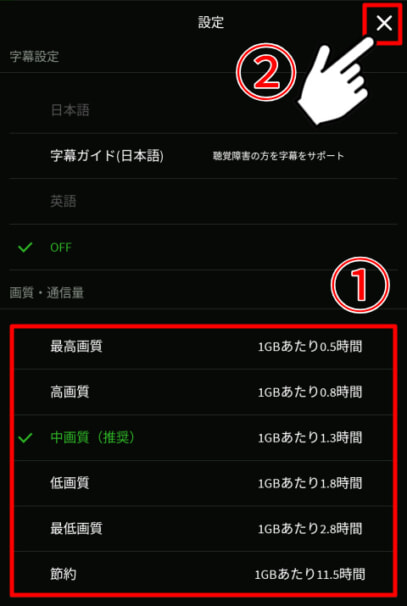
設定メニューが開いたら①から画質を選択して②のバツをタップして設定完了です。
パソコンでの設定
パソコンでHuluの動画を観る場合には公式サイトから視聴します。
Hulu公式サイトでの画質の設定方法は以下の2ステップです。
- 再生中の動画から設定を開く
- 画質を選択して設定完了
パソコンでは最初は自動に設定されていて、そのままでも回線速度に合わせて自動的に最適な画質に切り替わります。
step
1再生中の動画から設定を開く
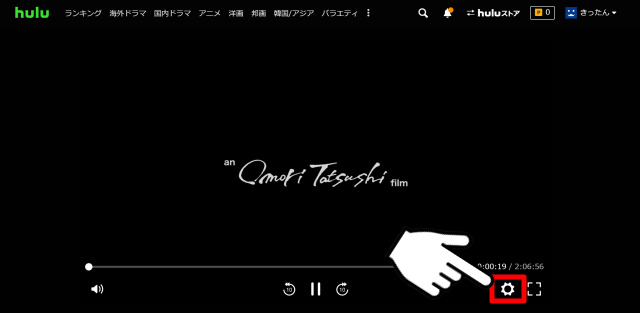
再生中の動画にカーソルを合わせると設定メニューが表示されるので、右下の歯車アイコンをクリックします。
step
2画質を選択して設定完了
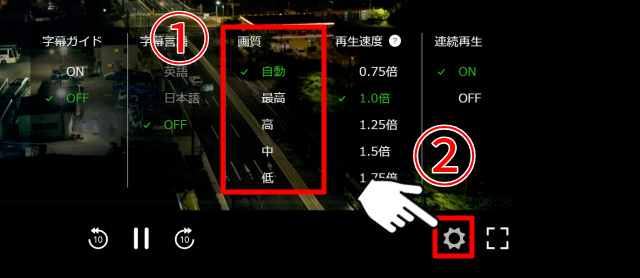
設定メニューが開いたら①から画質を選択して②の歯車アイコンをクリックして設定完了です。
画質が悪いときの対処法
Huluの画質が悪いと感じる場合に考えられる対処法を3つ紹介します。
- 画質の設定を確認する
- 回線速度を確認する
- ダウンロード機能を活用する

画質の設定を確認する
Huluで動画を観ていて画質が悪いと感じる場合、画質が低い設定になっている可能性があります。
Huluの画質設定(スマホでの設定 / パソコンでの設定)を参考に画質を確認して、画質が低くなっているようなら設定を見直してみましょう。
ただし、画質を上げるとギガ(データ通信量)を多く消費するので、スマホやタブレットで外出中に視聴するなど、モバイル通信では注意が必要です。
回線速度を確認する
Huluの動画をストリーミング再生で視聴する場合に、回線速度が遅いと画質が悪くなってしまうことがあります。
画質の設定が「自動設定」になっていると、回線速度が遅い場合にスムーズに再生できるように自動で画質を下げているかもしれません。
また、手動で画質を設定していて必要な回線速度がないと、動画が止まったりカクカクになってしまいます。
Huluでは、パソコン・テレビ・ゲーム機などの場合は6Mbps以上、スマホ・タブレットの場合は3Mbps以上が推奨されています。
推奨されている回線速度が出ない場合には、回線速度が改善すると画質が良くなるでしょう。
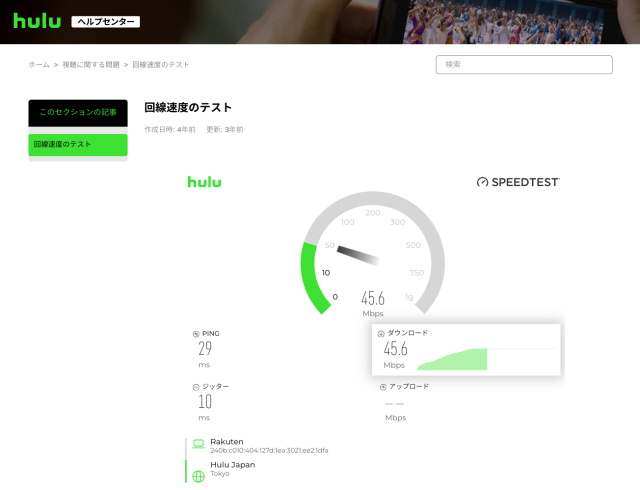
Huluに回線速度のテストが用意されていますので、気になる方は下のリンクからアクセスして回線速度をチェックしてみてください。
ダウンロード機能を活用する
Huluの動画を快適に観るためには、ある程度の回線速度が必要です。
しかし、回線速度が遅く改善も難しい場合もあるでしょう。
また、外出先でスマホやタブレットで動画を観るときにギガ(データ通信量)を節約するために画質を下げる場合もありますよね。
そういった場合には、ダウンロード機能を活用することでより高い画質で動画を観ることができます。
あらかじめ動画のデータがダウンロードされていれば回線速度に関係なく高画質な動画を観ることができるからです。
また、自宅などでWi-Fiを使ってダウンロードしておけば、外出先でもギガを消費することなく高画質な動画を楽しめます。
Huluで動画をダウンロードする方法はこちら!
-
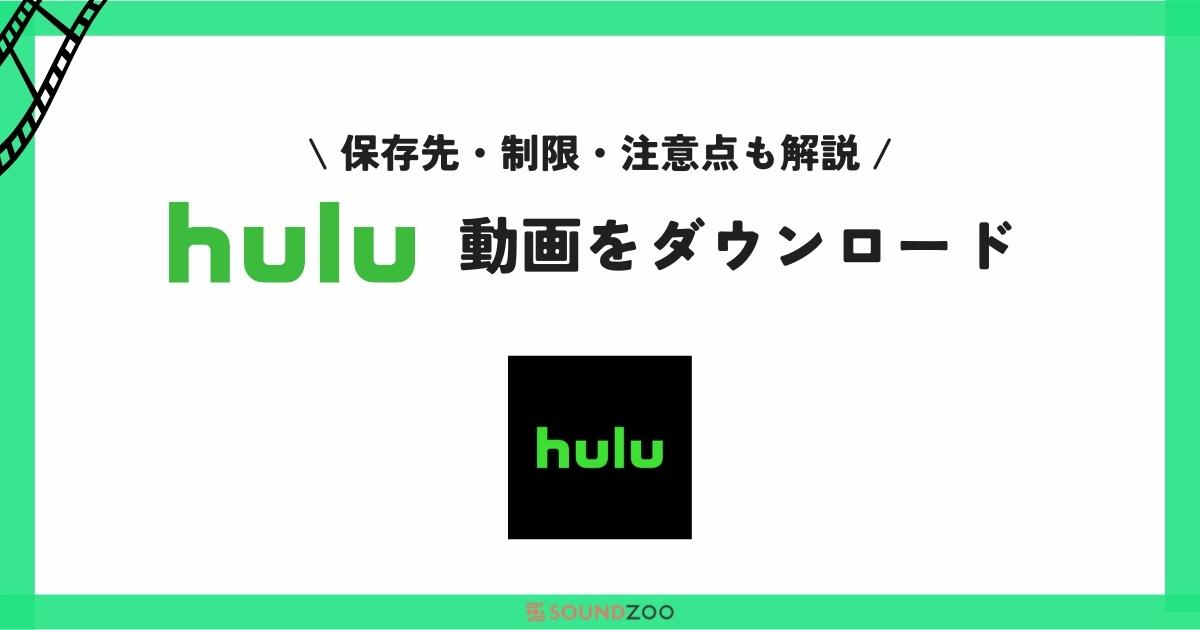
Huluで動画をダウンロード再生する方法!できない原因と対処法もあり
続きを見る
Huluの画質に関する注意事項
Huluの画質について、知っておきたい注意事項を3つ紹介します。
- デバイスによっては画質を選択できない
- ダウンロードした動画の画質は変更できない
- HDCP非対応のパソコンだと画質が悪い
デバイスによっては画質を選択できない
Huluでは、一部のゲーム機やテレビなど、デバイスによって画質を手動で選択することができないものがあります。
とはいえ、回線速度などの環境を自動的に判断して自動的に最適な画質に設定してくれるので、設定を気にせず簡単に楽しめるでしょう。
自動判定で画質が下がってしまう場合は回線速度が必要な速度に達していない可能性が高いです。

ダウンロードした動画の画質は変更できない
Huluではあらかじめ動画のデータをタウンロードしておくことができます。
外出先でスマホやタブレットで動画を観るときにギガ(データ通信量)を気にしなくていいので便利です。
ダウンロードした動画の画質をあとから変更することはできません。
画質を選択したい場合には、動画をダウンロードする前に画質を設定しておきましょう。
HDCP非対応のパソコンだと画質が悪くなる
HuluではHDCP非対応のパソコンで動画を再生すると中以下の画質になってしまいます。
HDCPとはデジタルコンテンツの不正コピーを防止する機能で、パソコン本体・ディスプレイ・ケーブルなどがすべて対応している必要があります。
パソコンでHuluの動画を観ていて設定から高画質が選択できない場合は、HDCP非対応の可能性があるのでチェックしてみましょう。
無料配信動画でHuluの画質を体験!
Huluの画質が気になる場合は実際に体験してみるのが一番ですね。
Huluには誰でも利用できる無料トライアルがありませんが、一部の動画が無料配信されていて、アカウント登録なしですぐに観ることができます。
内容は予告編などが多いですが、画質をチェックするには十分です。

- 日テレのドラマ、バラエティの見逃し配信や見放題配信が充実!
- 国内ドラマのスピンオフやオリジナルドラマも見放題!
- アメリカ発サービスのため、海外ドラマや洋画も充実!
Huluの無料配信動画についてはこちら!
-

無料でHuluは使える?無料配信を観る方法!アカウントなしでOK
続きを見る


